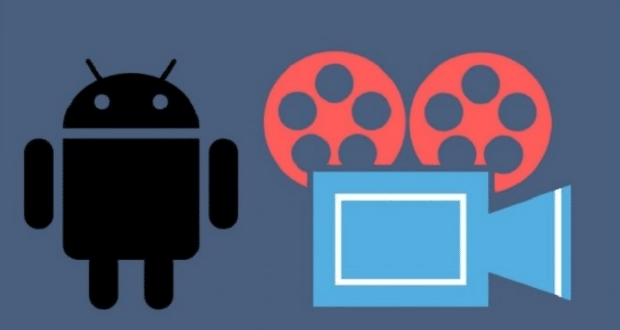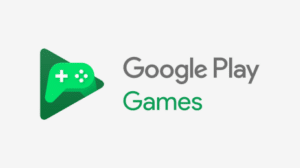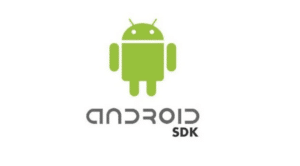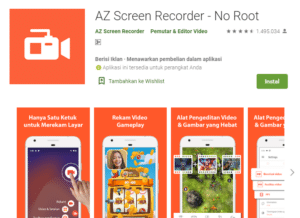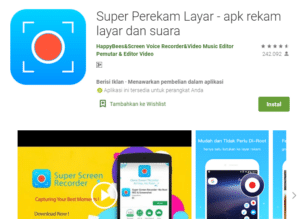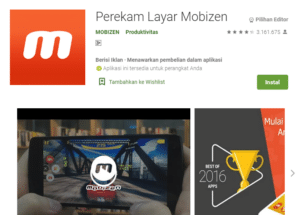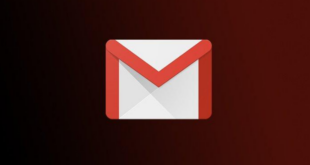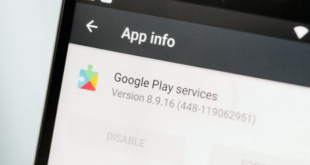Tekno Advisor – Cara Merekam Layar Di Android
Screen Record adalah fitur yang luar biasa karena Kalian dapat merekam video online atau offline apa pun dengan merekam layar.
Misalnya, jika Kalian seorang siswa, Kalian dapat merekam siaran tentang pelajaran,Webinar dan Kalian dapat mempelajarinya nanti. Selain itu, jika Kalian seorang gamer atau penggemar game seluler.
Kalian juga dapat merekam dan menyimpan pencapaian game seluler Kalian. Saat ini, banyak gamer muda yang lebih aktif di saluran YouTube mereka.
Mereka merekam video game dengan bantuan perekam layar android dan mengunggah video ini di saluran YouTube dan mendapatkan jumlah yang lumayan. Apakah Kalian ingin tahu cara merekam layar di android?
Artikel ini akan memberi tahu Kalian beberapa Cara yang berguna, Kalian dapat memilih yang paling nyaman yang mudah dipahami untuk Kalian.
Daftar Isi
Cara Merekam Layar di Android Tanpa Aplikasi
Banyak sistem operasi telah memberikan perekam layar Android bawaan di ponsel kepada pelanggan mereka, mis. Apple iOS, Mac dan windows pcs. Tetapi kebanyakan ponsel android tidak memiliki fitur ini.
Pengguna ponsel harus mengunduh perekam layar android dari play store. Untungnya, sekarang android telah menambahkan fitur ini ke OS barunya. Dalam panduan ini, Tekno Advisor akan membuat Kalian memahami semua informasi tentang dapatkah Kalian merekam layar di android tanpa aplikasi.
Screen Record bawaan Android 11
Di android 11, perekaman layar adalah fitur bawaan. Di sisi lain, di Android 10, hanya Samsung, LG yang memiliki fitur ini. Dalam hal ini, tidak perlu menginstal aplikasi apa pun dan menggunakan penyimpanan ponsel Kalian. Sebagai gantinya, Kalian dapat menggunakan perekam layar asli dengan cara berikut.
- Usap dari atas layar Kalian dan buka “Panel Notifikasi”,selanjutnya silahkan geser untuk membuka “Pengaturan” cepat.
- Cari “Perekam Layar”. Ini sangat mirip dengan camcorder. Jika Kalian ragu menemukannya di halaman pertama, geser ke kiri untuk menemukannya.
- Kemudian, fitur ini akan meminta izin. Pilih “Izinkan” untuk menggunakannya. (Untuk pengguna Samsung, Kalian harus memilih pengaturan yang diinginkan lebih lanjut). Untuk merekam video apa pun, ketuk “Mulai Merekam”.
- Hitung mundur mulai dari 3,2 dan 1 akan dimulai, toolbar akan muncul di layar Kalian, yang dapat dipindahkan di layar. Saat Kalian ingin mengakhiri rekaman, Kalian dapat mengetuk tombol “Stop” yang ada di bilah alat.
Rekaman ini muncul di galeri Kalian, dan Kalian dapat menontonnya nanti dan juga dapat melakukan beberapa pengeditan.
Cara Merekam Layar di Android Versi 10 dan Ke Bawah
Jika Kalian memiliki ponsel Android tanpa fitur perekaman layar bawaan dan berpikir tentang bagaimana Kalian merekam layar di Android 10 atau lebih rendah? Jangan khawatir. Kalian dapat mengadopsi opsi berbeda untuk merekam video tanpa memerlukan aplikasi pihak ketiga.
Cara 1: Menggunakan Google Play Game untuk Merekam Layar Kalian
Kalian dapat merekam game, suara, dan bahkan reaksi Kalian dalam game menggunakan Aplikasi Google Play Game. Kalian dapat merekam dalam kualitas yang berbeda seperti 480p SD dan 720p SD. Panjang video juga tergantung pada ruang ponsel.
- Pertama-tama, buka Aplikasi Google Play Game, pilih game yang ingin Kalian mainkan. Ketuk Rekaman Gameplay yang ada di bagian atas halaman detail game.
- Selanjutnya, Kalian harus pergi ke pengaturan kualitas video
- Sekarang ketuk Rekam Game
- Hitung mundur akan muncul, silakan ketuk Gelembung Video dan seret ke layar dan tahan sampai dekat.
Cara 2: Menggunakan Android SDK untuk Merekam Layar Kalian
Ada Cara inbuilt inovatif dalam ponsel Android Kalian untuk merekam tampilan Kalian dengan Android SDK dan Android Debug Bridging System.
Tetapi Kalian berpikir Bagaimana cara menyaring rekaman di Android dengan SDK? Jadi Kalian dapat merekam layar Kalian dan apa pun yang terjadi di ponsel Kalian dengan SDK. Ini adalah fitur baru dan luar biasa yang sangat cocok untuk Android 4.4 dan yang lebih baru dan mudah digunakan.
- Instal dari halaman “Developer Tools Android Studio” Kalian.
- Sekarang, Kalian perlu merujuk ke panduan ADB Android Tekno Advisor untuk mengaturnya di komputer dan ponsel Android Kalian.
- Hubungkan telepon Kalian ke PC Melalui kabel USB yang benar; pastikan layar Kalian terkunci selama waktu ini. Sekarang luncurkan baris perintah dan masukkan “Mengikuti”.
- Ini akan mulai merekam layar Kalian. Jangan lupa untuk mengubah “Nama file” menjadi nama yang Kalian pikirkan untuk diberikan ke file Kalian saat itu.
Cara Merekam Layar di Android Melalui Aplikasi
Apakah Kalian menggunakan ponsel Android versi lama yang tidak memiliki update versi Android 11? Jangan khawatir. Kalian dapat juga merekam layar android dengan memakai aplikasi pihak ketiga. Aplikasi ini Dibuat khusus untuk orang yang belum ada fitur Screen Recording di Smartphone mereka.
Beberapa aplikasi perekam layar untuk Android tersedia untuk pengguna android; tiga aplikasi perekaman layar teratas yang sangat direkomendasikan disebutkan di bawah ini. Namun, ketika Kalian mencari cara untuk merekam layar ponsel orang lain, Kalian dapat memilih aplikasi monitor KidsGuard Pro untuk Android.
AZ Screen Recorder
- Jumlah Download : 50.000.000+
- Support : Android 5.0 dan Keatas
Jika Kalian mencari perekam layar android berkualitas tinggi bebas iklan untuk ponsel Kalian, AZ adalah perekam layar terbaik untuk android. Aplikasi perekaman layar AZ adalah salah satu aplikasi berperingkat teratas dengan 50 juta unduhan dan lebih dari 1 juta ulasan. NS
Hal terbaik tentang aplikasi ini adalah tidak ada batasan waktu untuk merekam video. Jika Kalian seorang mahasiswa, Kalian dapat merekam kuliah online lengkap Kalian tanpa gangguan apa pun. Selain itu, AZ menyediakan opsi untuk membuat video kembali ke fitur layar, yang terbaik untuk daftar nama dan pemain. Berikut adalah prosedur lengkap cara merekam layar Kalian di android dengan perekam layar AZ.
- Buka “Google Play Store” di android Kalian, ketik “AZ Screen Recording App” di kotak pencarian dan unduh.
- Setelah mengunduh, Kalian akan mendapatkan ikon pintasan aplikasi perekaman layar AZ di halaman berKalian ponsel android Kalian.
- Klik ikon ini. Kalian akan melihat pemberitahuan “Izinkan tampilan di atas aplikasi lain” klik di atasnya. Ini akan menempatkan Kalian dalam pengaturan di mana Kalian harus mengizinkan aplikasi ini. Sekarang Kalian akan melihat empat opsi, Screenshot, Setting, Recording dan Library.
- Sebelum memulai perekaman layar, klik Gear Cone dan buat perubahan pilihan Kalian, seperti kecepatan bingkai, data, resolusi video, dll.
- Setelah menyimpan pengaturan baru ini, buka antarmuka utama Kalian, putar video yang ingin Kalian rekam di android Kalian. Sekarang klik pada Ikon Perekaman, setelah 3 detik, perekaman layar AZ Kalian akan mulai merekam aksi layar ponsel Kalian.
- Jika Kalian ingin merekam video, sekarang klik Ikon Rekaman berbentuk Persegi dan hentikan. dalam beberapa detik; video Kalian akan muncul di layar
- Ketuk tombol “Mainkan” untuk menonton rekaman video Kalian
Super Screen Recorder
- Jumlah Download : 10.000.000+
- Support : Android 5.1 dan keatas
Perekam layar super membantu Kalian merekam layar, mengambil tangkapan layar, dll. Kalian harus menggunakan hamparan pop-up untuk merekam video apa pun atau mengambil tangkapan layar.
Perekam layar android ini memiliki fitur untuk mengedit video yang direkam. Itu sebabnya menurut orang-orang, ini adalah perekam layar terbaik untuk android. Kalian juga dapat mengedit musik, menggabungkan video, memotong klip, atau mengubah video menjadi gif.
Aplikasi perekam layar super memberikan opsi untuk mengontrol kualitas, mis. 1080p dll. Kalian juga dapat mengelola pengaturan video dan audio, sentuhan layar.
- Unduh “Super Screen Recorder” dari google play store. Setelah menginstal, aplikasi akan meminta izin untuk mengakses, foto media, dan file. Izinkan itu.
- Ketuk aplikasi “Ikon Pintasan”, dan Kalian akan melihat tiga video tentang pengaturan aplikasi.
- Klik di sudut kanan, jika Kalian ingin mengubah pengaturan, ketuk ikon merah kecil untuk memulai layar perekaman
- Harap tunggu selama 3 detik, dan itu akan mulai menangkap layar Kalian. Klik ikon untuk menjeda video atau menyesuaikan kualitas video, suara, dll. Sekali lagi, klik tombol merah untuk menghentikan perekaman video.
- Video Kalian disimpan di lokasi yang Kalian inginkan, pergi dan tonton! Jika Kalian ingin mengedit video yang direkam, klik video dan mulai mengedit.
Mobizen Screen Recorder
- Jumlah Download : 100.000.000++
- Support : Android 4.4 dan keatas
Mobizen adalah salah satu perekam layar android yang paling banyak digunakan secara global, dengan lebih dari 100 juta unduhan dan lebih dari 3 juta ulasan. Perbedaan utama antara perekam layar mobizen dan perekam layar lainnya adalah “gelembung kontrol mengambang”.
Masih bingung cara screen record di android dengan mobizen? Biarkan saya memberitahu Kalian, untuk memulai video; Kalian harus mengetuk overlay dan mengambil tangkapan layar dan melihat media yang diambil.
Selain itu, ada beberapa fitur luar biasa dari perekam layar mobizen, seperti Kalian juga dapat menjeda video, mengedit, dan membagikan rekaman Kalian dengan keluarga dan teman. Saya merekomendasikan perekam layar mobizen karena ini adalah aplikasi perekam layar yang luar biasa untuk android.
Selain itu, Kalian juga dapat mengimpornya dari ponsel Kalian. Ada pilihan penyesuaian yang tersedia untuk kualitas video dan suara. Mode perekaman bersihnya meningkatkan kualitas. Aplikasi ini memiliki peningkatan. Kalian dapat meningkatkan ke langganan premium untuk menghapus iklan, GIF, atau tKalian air.
- Setelah mengunduh “Perekam Layar Mobizen”, buka, klik uji coba gratis jika Kalian tidak ingin mendapatkan akun premium.
- Berikut adalah 3 tutorial yang tersedia tentang bagaimana Kalian dapat merekam layar di ponsel android, ketuk aplikasi yang diunduh; Kalian akan mendapatkan tiga opsi, Rekam, menu Lingkaran dan Capture.
- Klik pada menu lingkaran jika Kalian ingin mengubah pengaturan sesuai kebutuhan Kalian. Setelah menyesuaikan kualitas video, pengaturan suara, jalur penyimpanan, dll., mundur.
- Sekarang ketuk Ikon Pintasan aplikasi, klik “Rekam” dan mulai merekam.
- Setelah 3 detik, Mobizen secara otomatis mulai mengunduh; jika Kalian ingin menjeda video lagi, ketuk ikon dan jeda video.
- Klik tombol persegi panjang merah ketika Kalian ingin menghentikan perekaman layar. Setelah berhenti, Tunggu beberapa detik, dan rekaman Kalian disimpan; Kalian dapat menontonnya kapan saja. Jika Kalian ingin mengedit atau memotong video, Kalian dapat mengklik opsi pengeditan dan mulai mengedit.
Q&A Tentang Cara Merekam Layar Di Android
Q1. Mengapa Rekaman Layar Tidak Keluar Suara?
Jika video yang direkam layar Kalian tidak memiliki suara, itu bukan kesalahan perekam layar android. Biasanya, ini terjadi ketika Kalian lupa menyalakan mikrofon. Jadi satu hal lagi, pastikan Kalian mengizinkan perekaman audio juga di pengaturan.
Q2. Berapa Ukuran File Hasil Tangkapan Layar?
Ini tergantung pada panjang dan resolusi video. Misalnya, untuk video berkualitas tinggi 1 jam adalah sekitar 40 MB file.
Q3. Bagaimana Cara Membuat Kualitas Rekaman Layar Menjadi Lebih Baik?
Hal ini sangat sederhana; Tingkatkan saja Opsi frame rate nya, dan resolusi secara otomatis akan meningkat.
Q4. Bagaimana Cara Screen Record di iPhone?
iPhone memiliki opsi perekaman layar bawaan; buka pengaturan, ketuk pusat kendali, izinkan aplikasi perekaman layar, dan mulai merekam.
Q5. Bisakah saya merekam layar ponsel orang lain?
Tidak mungkin merekam layar ponsel orang lain dalam keadaan normal. Hanya aplikasi yang dipantau pihak ketiga yang tersedia seperti KidsGuard Pro untuk Android. Kalian hanya perlu mengambil 5 menit untuk menyelesaikan instalasi dan pengaturan, dan kemudian Kalian dapat dengan mudah merekam layar ponsel orang lain.
 Tekno Advisor | Teknologi, Hosting, Keuangan, Trading dan Forex Media Berita Teknologi, Review Smartphone, Laptop, Komputer ,Gratis Download Games, Aplikasi, Software,Video Tutorial,Tips Trik Internet Hack, Keuangan, Domain dan Hosting
Tekno Advisor | Teknologi, Hosting, Keuangan, Trading dan Forex Media Berita Teknologi, Review Smartphone, Laptop, Komputer ,Gratis Download Games, Aplikasi, Software,Video Tutorial,Tips Trik Internet Hack, Keuangan, Domain dan Hosting